Rumah >Tutorial sistem >Siri Windows >Bagaimana untuk menetapkan kata laluan skrin kunci dalam versi pendidikan win10
Bagaimana untuk menetapkan kata laluan skrin kunci dalam versi pendidikan win10
- 王林ke hadapan
- 2024-02-25 10:31:21609semak imbas
Ingin menetapkan kata laluan skrin kunci untuk versi pendidikan win10? Jangan risau, editor PHP Yuzi sedia membantu anda! Menetapkan kata laluan skrin kunci boleh melindungi privasi peribadi dan keselamatan data, menjadikan komputer anda lebih selamat dan boleh dipercayai. Mari kita lihat cara untuk menetapkan kata laluan skrin kunci dalam Win10 Education Edition untuk menjadikan komputer anda lebih selamat dan boleh dipercayai.
Cara untuk menetapkan kata laluan skrin kunci dalam Win10 Education Edition
1 Pertama, anda perlu klik pada menu mula, cari dan buka butang "Tetapan" dalam tetingkap, yang akan memasuki antara muka tetapan sistem secara automatik.
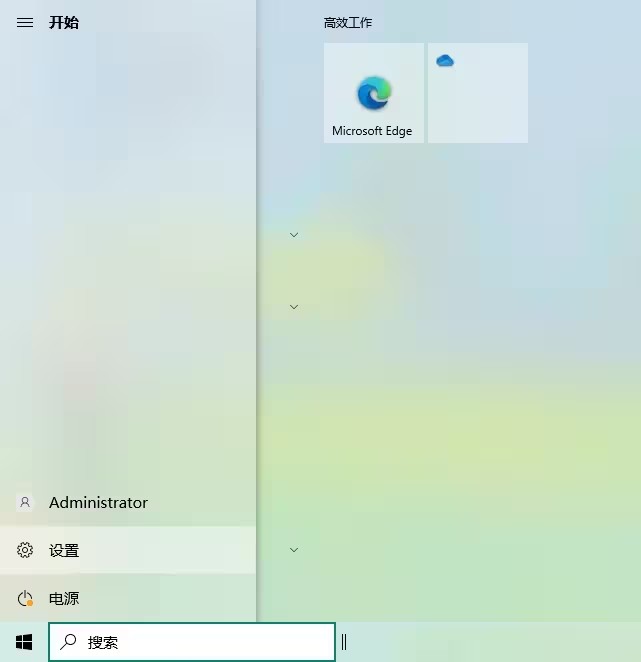
2. Cari akaun dalam antara muka tetapan sistem dan pilih pilihan akaun.
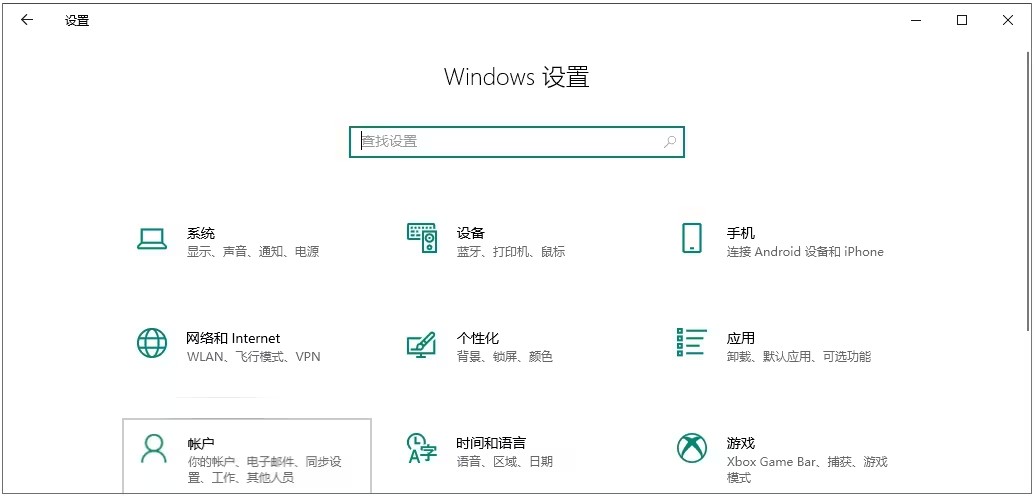
3. Cari pilihan log masuk di sebelah kiri tetingkap Selepas masuk, anda boleh mencari kata laluan di sebelah kanan.
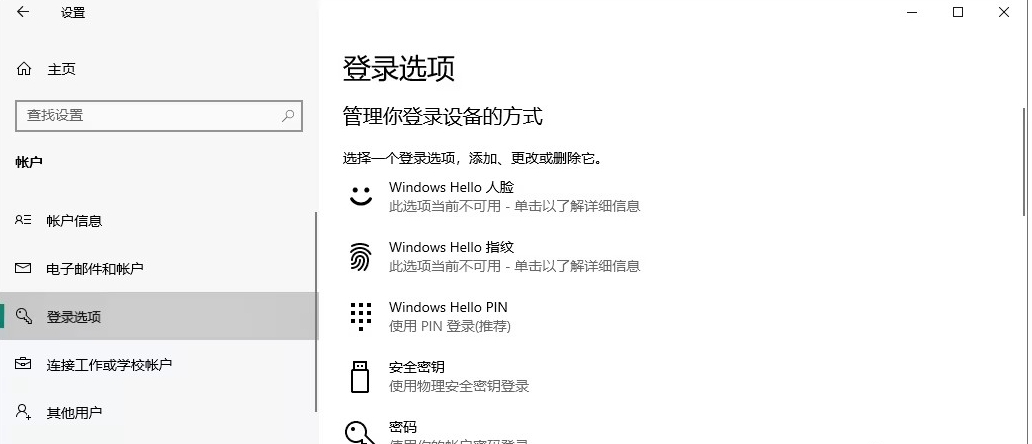
4. Jika anda hanya mahu menetapkan kata laluan yang lebih mudah, pengguna boleh terus memilih pilihan dengan simbol kunci, dan pilihan tambah akan muncul selepas mengklik.
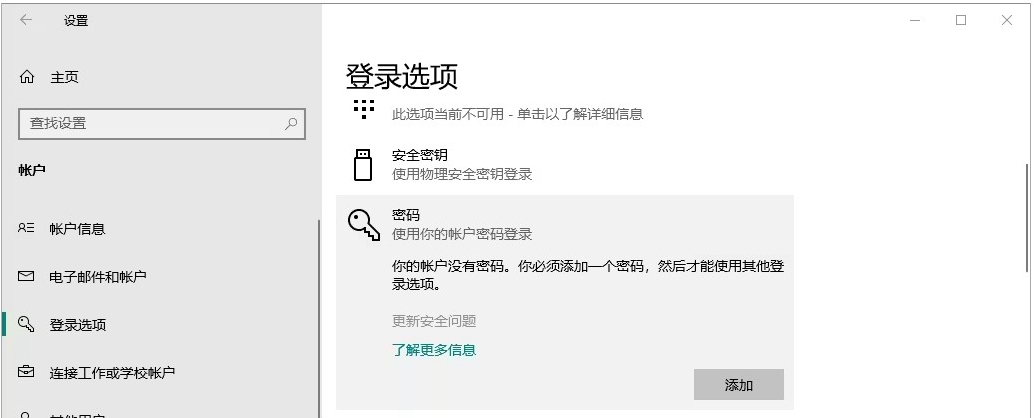
5 Ini akan memasuki antara muka tetapan kata laluan Di sini pengguna hanya perlu menetapkan kata laluan skrin kunci dan klik Seterusnya.
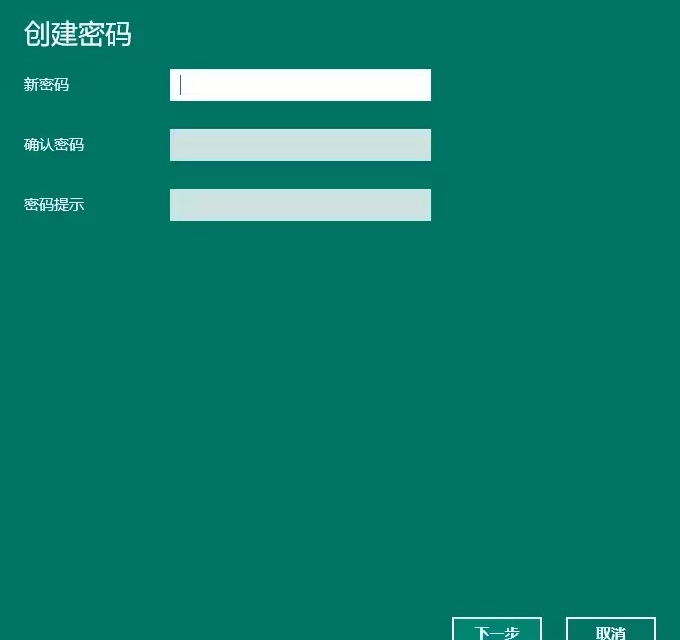
6. Kemudian akan muncul antara muka pemilihan akaun, tetapi selalunya komputer hanya mempunyai satu akaun, jadi tidak perlu memilih dan klik sahaja untuk melengkapkan.
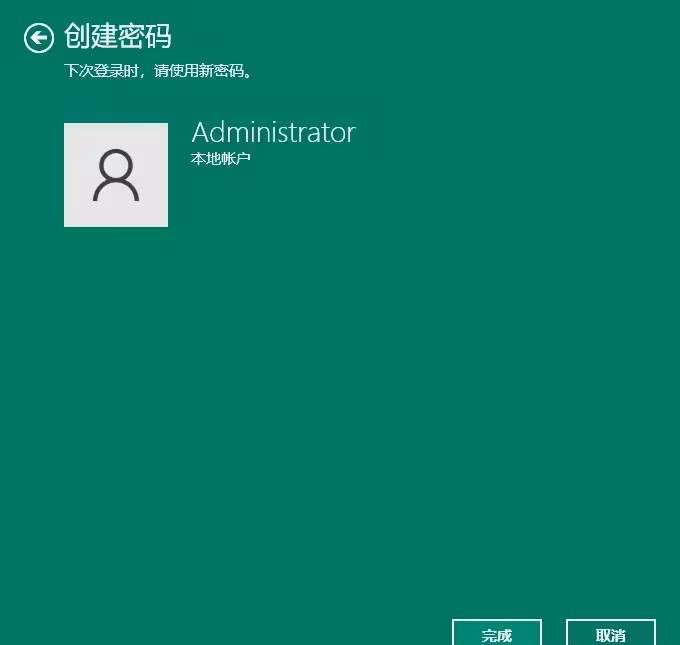
Atas ialah kandungan terperinci Bagaimana untuk menetapkan kata laluan skrin kunci dalam versi pendidikan win10. Untuk maklumat lanjut, sila ikut artikel berkaitan lain di laman web China PHP!
Artikel berkaitan
Lihat lagi- win10系统怎么进入安全模式
- win10自带的浏览器有哪些
- Bagaimana untuk memulihkan tetapan kilang pada komputer versi pendidikan Lenovo win10
- Bagaimana untuk menyediakan Win10 Education Edition untuk melangkau kata laluan dan pergi terus ke desktop semasa but
- Apa yang perlu dilakukan jika anda terlupa kata laluan skrin kunci anda. Cara yang disyorkan untuk mengendalikan kata laluan skrin kunci telefon anda dengan cepat

